V Octopus LAB (sledujte nás na FB) jsme se poslední dobou hodně soustředili na ESP32 ve spojení s Micropythonem. Hledáme limity a možnosti maximálního zjednodušení práce s tímto stále více populárním mikrokontrolérem. Využíváme výborných vlastností Micropythonu (objektové, modulární, file-system…) a v tuto chvíli už trochu na doraz zápolíme s rychlostí i s velikostí paměti RAM i s omezeními dostupných standardních knihoven.
Další díl si můžete přečíst na https://chiptron.cz/articles.php?article_id=257
Dalších několik článků se Vám pokusí přiblížit velmi zajímavé možnosti popisovaného propojení ESP s MicroPythonem. Probereme základy práce se soubory: přesouvání, editace, stahování z webu. Dotkneme se práce s WiFi ale i s BLE (Bluetooth Low Energy). A na závěr nás čeká pár ukázek pokročilejšího multithreadingu nebo async – možností, jak nechat mikrokontrolér dělat víc úloh zároveň.
Cílem článků je seznámit s emulátorem „POSIX“ konzole, který výrazně zjednodušuje práci s ESP, především pro uživatele, kteří nemají zkušenost s mikrokontroléry, ale znají prostředí terminálu z GNU/Linux.
1. Rychlé připomenutí: ESP32
Pro základní práci by Vám mohla posloužit libovolná verze s ESP32 – což je ta „stříbrná známka“ na modulu DoIt s 2x15ti piny. Modul má výhodu snadného programování (obsahuje i stabilizátor 5 > 3.3V) a pro základní experimenty si vystačíme s vestavěnou LED (je na pinu 2).
Pokud využíváme složitější zapojení v náročnějších projektech, vyplatilo by se nám použít ROBOTboard – což je další rozšiřující deska, ke které se dá přímo připojit celá řada senzorů, displejů i motorů.
2. Rychlé připomenutí: Micropython
Micropython je odlehčená verze Pythonu – velmi populárního programovacího jazyka. Jak tento zázrak do ESP nahrát a nakonfigurovat jsme se snažili popsat v jiném článku a shrnout pak zde: https://www.octopuslab.cz/micropython-octopus/
Jednou z největších bariér je stále samotná instalace Micropythonu.
Instalace ve zkratce:
Stáhněte si u nás poslední Micropython:
https://octopusengine.org/download/micropython/micropython-octopus.bin
(na našem webu je k dispozici aktuální verze, nyní: v1-12-258)
Tento Octopus fork Micropythonu se pomocí esptool nahraje do ESP32:
Windows / cmd:
vas-adresaresptool.exe --chip esp32 -p COM6 write_flash -z 0x1000 vas-adresarmicropython-octopus.bin
Mac/Linux / terminal:
vas-adresar/esptool --chip esp32 -p /dev/ttyUSB0 write_flash -z 0x1000 vas-adresar/micropython-octopus.bin
("vas-adresar", "download" i port "COM6" či "/dev/ttyUSB0" si modifikujte podle svého systému)
Micropython pak v připojeném terminálu poznáte podle promptu:
>>>

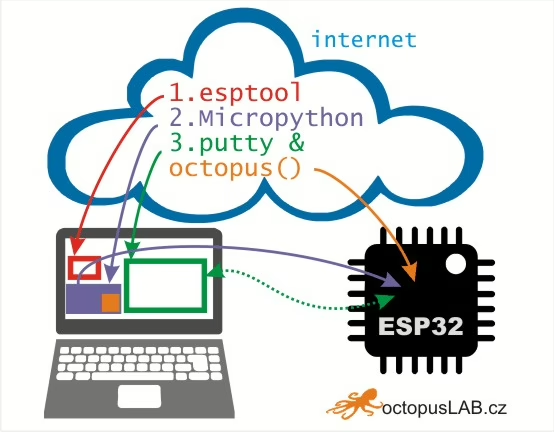



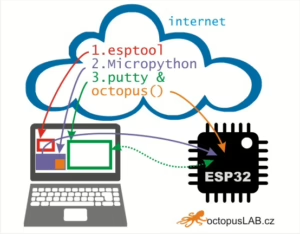
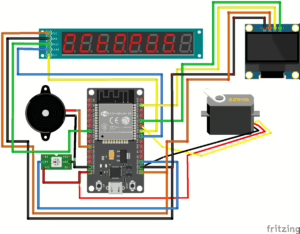
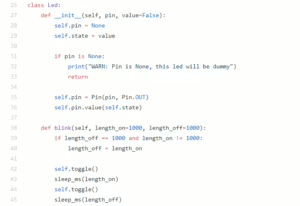

Žádné sociální komentáře k dispozici.